La conversión de imágenes CR2 a JPG hace que sus imágenes sean fácilmente visibles, manejables y compartibles. Por lo tanto, este artículo comparte los mejores métodos para hacerlo.
Desarrollado por Canon, CR2 es un formato de fotografía digital RAW que almacena información sin pérdidas y sin ningún procesamiento de imágenes. Además, a diferencia de la mayoría de los demás formatos de fotografías, registra casi 14 bits de RGB. Sin embargo, administrar imágenes CR2 es considerablemente difícil, lo que incita a los usuarios a convertir imágenes CR2 a JPG.
Si también estás interesado en convertir tus fotos CR2 a JPG en Windows, este artículo está aquí para ayudarte. Este artículo le guía a través de las formas más sencillas de hacerlo. Sin embargo, primero debes eliminar fotos duplicadas desde su computadora para asegurarse de no tener copias de imágenes innecesarias en el dispositivo.
Después de eliminar las imágenes duplicadas, puede seguir la siguiente guía para cambiar las imágenes al formato deseado.
Principales métodos para convertir imágenes CR2 a JPG
A continuación se muestran formas de crear una imagen JPG a partir de su foto CR2.
Método 1: convertir CR2 a JPG a través de la galería de fotos
Puede utilizar la galería de fotos de su computadora para convertir imágenes una tras otra al formato JPG. Los siguientes pasos describen cómo hacerlo.
- En primer lugar, abra el Galería de fotos en tu ordenador.
- Ahora, busque y haga doble clic en la imagen CR2 que desea convertir a JPG.
- Seleccionar Administrar desde el menú en su pantalla.
- Elegir Hacer una copia de las opciones disponibles.
- Navegue hasta la ubicación donde desea guardar la imagen convertida.
- Por último, guarda la foto copiada con un nombre de tu elección y el formato elegido como JPG.
Lea también: El mejor buscador y limpiador de fotos duplicadas
Método 2: utilice un convertidor de imágenes
Usar un convertidor de imágenes es la opción más adecuada si desea convertir imágenes de CR2 a JPG de forma masiva. El mercado está lleno de software para cambiar fotografías de un formato a otro. Sin embargo, no todos son fiables. Por lo tanto, aquí hemos compilado una lista bien investigada de los Los mejores convertidores de imágenes en línea y sin conexión. (incluido el software gratuito).
1. Visor de archivos Plus 4
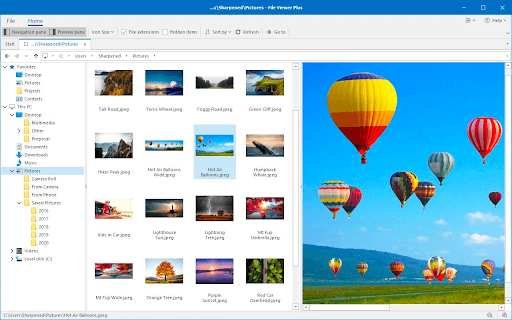
Primero, echemos un vistazo a File Viewer Plus 4. Se encuentra entre los programas más recomendados para ver y convertir más de 300 formatos de archivos (incluido CR2). Además, es conocido por su rápida velocidad de conversión y la opción de guardar configuraciones para futuras conversiones. Además, estas son algunas de sus características interesantes.
- Además de imágenes, también convierte archivos de audio y vídeo.
- Cuenta con una herramienta avanzada para la edición de imágenes.
- Puede configurar las características del convertidor por lotes.
Descargar ahora
2. Convertidor CR2
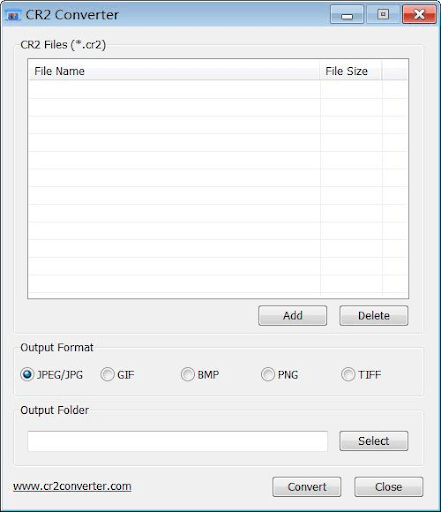
Aquí viene el convertidor CR2. Es un software gratuito de conversión de fotografías para cambiar el formato de imagen de CR2 a JPG. Además de JPG, le permite convertir imágenes a otros formatos, como JPEG, BMP, GIF y TIFF. Además, las siguientes son sus características notables.
- Interfaz amigable para principiantes
- Opción de arrastrar y soltar para agregar fotos.
- Le permite organizar archivos según su nombre y tamaño.
Descargar ahora
3. Convertidor CR2 a JPG
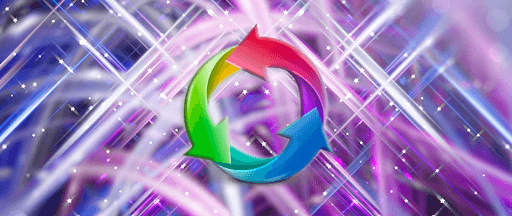
Desarrollado por Media Freeware, CR2 to JPG Converter es otro software para hacer que las imágenes CR2 se puedan compartir fácilmente convirtiéndolas a JPG. Además, las siguientes características lo convierten en uno de los mejores programas para convertir imágenes CR2 a JPG.
- Interfaz amigable
- Le permite personalizar el tamaño, el color, la calidad y otras configuraciones de la imagen.
Descargar ahora
4. Cambiar el tamaño de imágenes por lotes
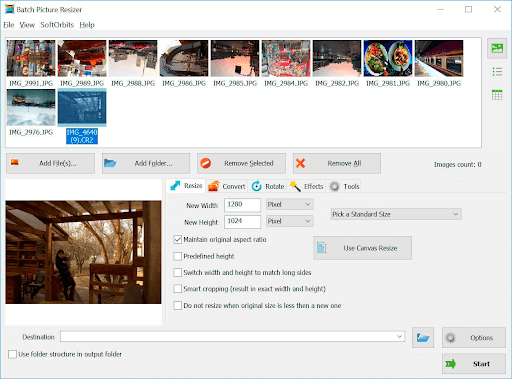
Aquí hay un software liviano y dos en uno llamado Batch Picture Resizer. Puede utilizar este software para cambiar el tamaño de las imágenes y convertir imágenes CR2 a JPG. Además, este software le permite reflejar, voltear y rotar imágenes. Además, aquí hay algunas otras características beneficiosas de este software.
- Interfaz fácil de usar
- Te permite poner marcas de agua en tus fotos.
- Cuenta con una prueba gratuita
Descargar ahora
5. NubeConvertir
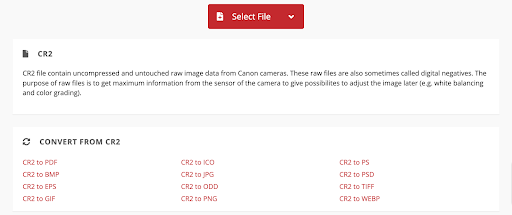
Si está buscando un conversor de imágenes CR2 a JPG en línea, puede elegir CloudConvert. Es un software confiable con una variedad de características, como soporte para más de 200 formatos de fotos y los siguientes.
- Le permite ajustar la resolución, el tamaño y la calidad de la imagen.
- Cuenta con una potente API que admite integraciones personalizadas para usuarios de aplicaciones.
Descargar ahora
Lea también: El mejor conversor gratuito de PDF a JPG
Método 3: usar pintura. NETO
Si tienes pintura. NET instalado en su computadora, puede usarlo para convertir cualquier imagen del formato CR2 a JPG. Todo lo que necesita hacer es seguir las instrucciones que se comparten a continuación.
- En primer lugar, descargue el complemento RAW FileType de forums.getpaint.net.
- Ahora, realiza la extracción de la carpeta ZIP.
- Copia el RawFileType.dll, RawFileTypeOptions.txt, y LibRaw archivos de la carpeta extraída.
- Ahora, usa el Ganar+E acceso directo para abrir la ventana del Explorador de archivos.
- Ve a la Tipos de archivo carpeta presente en Paint. NET directorio de instalación.
- Pegue los archivos que copió en el paso anterior.
- Ahora, lanza el Pintar. NETO aplicación y seleccione Archivo.
- Elegir Abierto para importar la imagen CR2.
- Edite la imagen si lo desea.
- Después de completar los pasos anteriores, navegue hasta el Archivo menú.
- Seleccionar Guardar como desde el menú en pantalla.
- Elija el formato deseado del Guardar como tipo opción.
- Por último, seleccione Ahorrar para convertir la imagen del formato CR2 a JPG.
Imágenes CR2 convertidas a JPG
Este artículo te ayudó a convertir imágenes CR2 a JPG. Puede seguir cualquiera de los métodos compartidos en la guía anterior para hacerlo. En caso de cualquier confusión o pregunta sobre este artículo, por favor contáctenos a través de la sección de comentarios. Para obtener más guías técnicas útiles, manténgase conectado con nosotros.